Jak přenášet chaty WhatsApp z Androidu na iPhone?
Pokud jste právě přepnuli z Androidu na iOS, musíte zkopírovat všechna cenná data do svého nového iPhone, iPad nebo iPod. U některých dat, jako jsou obrázky a videa, je můžete snadno přesunout ze starého telefonu Android do počítače a poté je přenést z počítače do zařízení iOS pomocí iTunes. Ale pokud jde o některé chatování WhatsApp, může se vám zdát nemožné zajistit přenos dat.
Naštěstí stále existují způsoby, jak zálohovat a přesunout zprávy a přílohy WhatsApp z Androidu do iPhone. Zde v tomto příspěvku bychom se rádi podělili o 3 jednoduché a účinné metody, které vám pomohou přeneste historii chatu WhatsApp s přílohami z Androidu do iPhone.

WhatsApp je velmi populární aplikace pro rychlé zasílání zpráv, která uživatelům umožňuje posílat textové zprávy, emotikony, zvuk, GIFy, obrázky, videa a volat. Na vašem starém zařízení může být shromážděno mnoho smysluplných příloh chatu WhatsApp. Když tedy přejdete z Androidu na iOS, je docela nutné přesunout všechny tyto soubory do vašeho nového zařízení.
Vzhledem k vaší potřebě zde doporučujeme v první části jeden výkonný přenos dat WhatsApp, MobieSync které vám pomohou přímo přenést všechny přílohy chatu WhatsApp z Androidu do iPhone. Je speciálně navržen pro přenos všech typů dat příloh, včetně fotek WhatsApp, videí a dalších, mezi Androidem, iOS a počítačem. Můžete si jej zdarma stáhnout a pomocí následujícího průvodce přesunout různé přílohy chatu WhatsApp z Androidu do iPhone.

Ke stažení
MobieSync - nejlepší přenos dat WhatsApp
100% bezpečné. Žádné reklamy.


Vybraná data WhatsApp budou během několika sekund přenesena do vašeho nového iPhone. Kromě WhatsApp můžete také přenos hudby Android do iPhone, přesunout data z počítače do telefonu nebo zálohovat data ze zařízení iOS / Android do počítače. Tento doporučený přenos dat může snadno zvládnout všechny druhy přenosu věcí. Stačí si ji zdarma stáhnout a vyzkoušet.
Pro přenos chatů WhatsApp z Androidu do iPhone se můžete také spolehnout na e-mail. Tato metoda však umožňuje přenášet pouze jednu konverzaci WhatsApp najednou. Následující kroky vám ukážou, jak přesunout WhatsApp z Androidu do iPhone pomocí e-mailu.
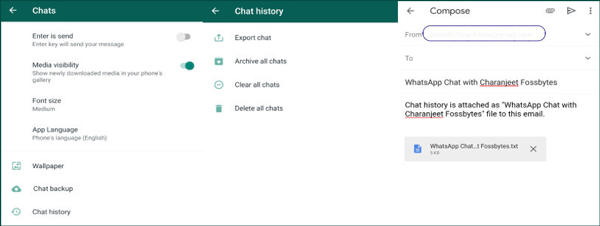
Pokud nechcete přenášet své chaty WhatsApp z Androidu do iPhone jeden po druhém, můžete se obrátit na způsob obnovení chatu WhatsApp. Prostřednictvím obnovení můžete z WhatsApp přenášet obrázky, videa, hlasové poznámky a další.
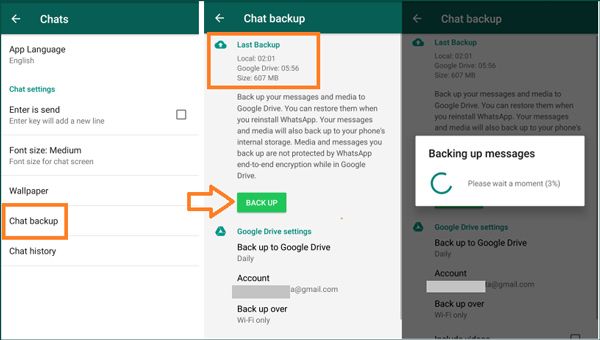
Jsou zprávy WhatsApp uloženy v telefonu nebo na SIM kartě?
Chatové zprávy WhatsApp jsou uloženy v úložišti vašeho telefonu. Kontakty WhatsApp souvisejí s vaší SIM kartou, ale zprávy se uloží do paměti vašeho telefonu.
Budou všechny mé chaty přeneseny do mého nového iPhone na WhatsApp?
Ano, pokud jste si zálohovali své chaty WhatsApp na iCloud, veškerá historie chatů se přesune do vašeho nového iPhone prostřednictvím obnovení zálohy iCloud. Navíc, i když nemáte zálohu iCloud, můžete použít zálohovací nástroj WhatsApp přesunout veškerou historii chatu ze starého iPhone na nový iPhone.
Má WhatsApp tajný chat?
Ačkoli WhatsApp nemá přímou možnost zobrazit tajný chat, můžete použít funkci Archieve chats ke skrytí vašeho individuálního nebo skupinového chatu, aniž byste jej smazali na WhatsApp.
Mluvili jsme hlavně o tom jak převést WhatsApp z Androidu na iPhone v tomto příspěvku. Můžete získat 3 způsoby kopírování různých dat na WhatsApp. Pokud máte jiné řešení pro přesun chatů WhatsApp z Androidu do iPhone, sdílejte je prosím v komentáři s ostatními čtenáři.
Přenos z Androidu na iPhone
Přechod z platformy Android na iPhone Přenos aplikací z Androidu do iPhone Aplikace Facetime pro Android pro iPhone Přenos videa z Androidu na iPhone Přenos WhatsApp z Androidu na iPhone
Profesionální správce dat pro iPhone / Android a přenos pro přenos různých souborů mezi telefonem iOS / Android a počítačem a mezi dvěma mobilními telefony jedním kliknutím.
100% bezpečné. Žádné reklamy.